Conoce el uso de espacio en tu disco duro WIN, MAC, UNIX

GrandPerspective, NCurses Disk Usage (NCDU), y WinDirStat son tres programas OpenSource excelentes para visualizar el espacio en tu disco duro, y es que estos te permiten obtener información detallada de lo que sucede en nuestro disco. Esto es de gran importancia, ya que nos permite llevar un control total de aquellos programas que ocupan una gran cantidad de espacio. Cuando una PC se encuentra al tope de su memoria, los errores pueden empezar a surgir, causando un desempeño mucho más lento en cualquier actividad que realicemos.
Aunque nuestros ordenadores cuentan con formas para visualizar el espacio disponible en el disco duro, sea desde Mac, Windows, o desde una distribución de Linux, la información es poco detallada. Sin embargo, existen algunos programas especializados en analizar, examinar y administrar la memoria de nuestro HDD, de los cuales se destacan los mencionados al inicio:
WinDirStat
La memoria de almacenamiento de un CPU, es un elemento que tiende a llenarse rápidamente, debido a que muchos usuarios realizan descargas constantemente que posteriormente van disminuyendo la capacidad de almacenamiento en el disco duro.

Esta tendencia aumenta más si el ordenador es utilizado por varios miembros de la familia, lo cual puede causar un desempeño mucho más bajo en la computadora, aunado al hecho de que puedan existir programas que no se utilicen o que ocupen espacio innecesario.
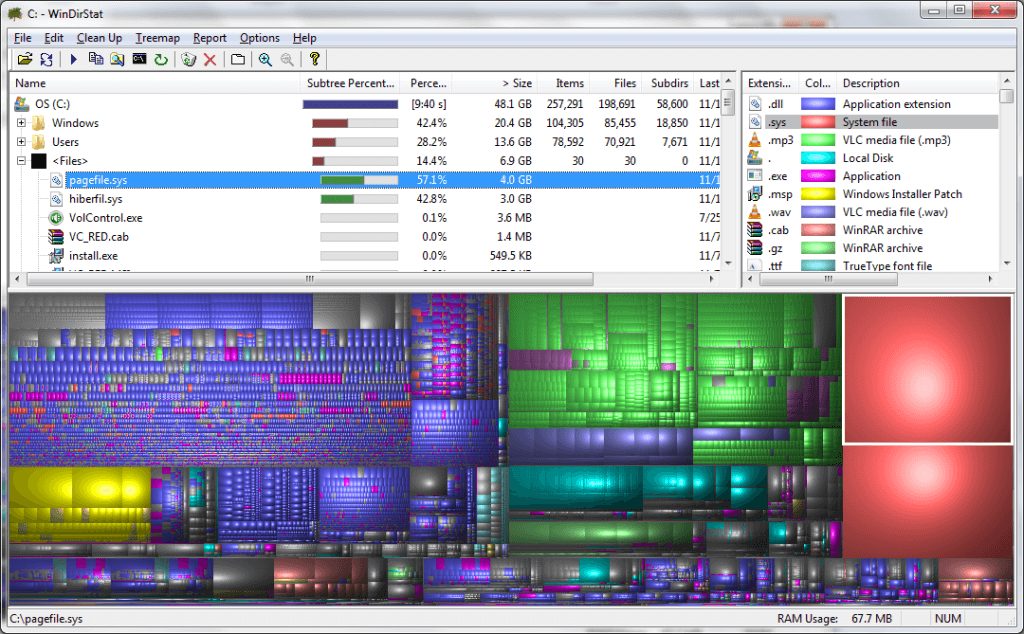
Para estos casos, uno de los mejores programas es WinDirStat; un programa que informa todo lo que sucede dentro del disco duro, permitiendo al usuario llevar un mejor control en la memoria. Una vez que se empiece el análisis completo al disco duro, WinDirStat nos mostrará una gráfica surrealista, en donde los diferentes colores de los cuadros nos indican archivos MP3, ZIP, EXE, JPEG entre otros.
Utilizando este efectivo programa, los usuarios podrán eliminar archivos innecesarios, optimizar la memoria del disco duro y visualizar gráficas del consumo de memoria RAM que cada programa se encuentra utilizando.
WinDirStat se encuentra disponible en su última versión 1.1.2, que aunque fue revisada por última vez en al año 2007, aún sigue funcionando perfectamente en ordenadores que van desde Windows 95 hasta el Windows 10.
GrandPerspective
Esta excelente herramienta exclusiva para los clientes de la Mac, cumple la función de llevar un extenso control de los programas y archivos que se encuentran almacenados en el disco duro. Una de las ventajas que conlleva utilizar GrandPerspective, es su facilidad de uso, ya que solo basta con pulsar el botón de “Analizar” para que el programa empiece a realizar una detallada inspección de todo el contenido almacenado.
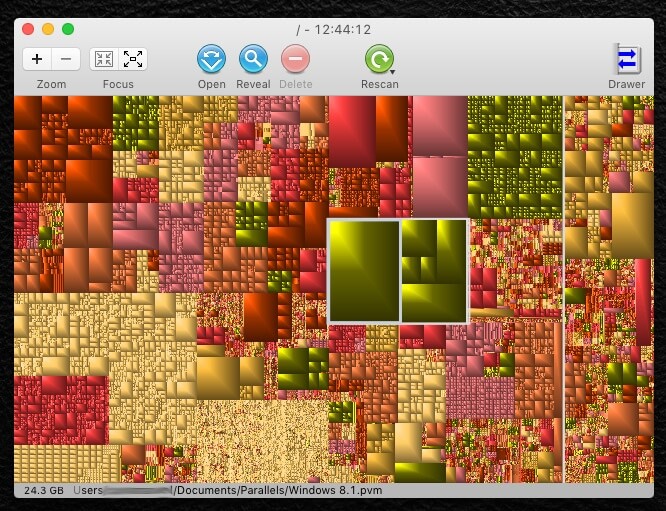
Muchos programas convencionales cuentas con estadísticas basadas solo en números. Sin embargo, GrandPerspective muestra una colorida gráfica que nos permite visualizar todo el contenido analizado en el disco duro, además de mostrarnos todo aquel archivo o programa que abarque una gran cantidad de memoria, el cual será reflejado en un cuadro de mayor tamaño.
En el caso de que se decida eliminar contenido incensario, entonces el programa se encargará de orientarnos durante el proceso, impidiendo borremos archivos que sean necesarios en el sistema.
NCurses Disk Usage
Una de las ventajas de utilizar este programa, es su sencilla interfaz, la cual nos brinda datos detallados y bastante simplificados, evitando que los usuarios aparten su vista de lo que en realidad importa.
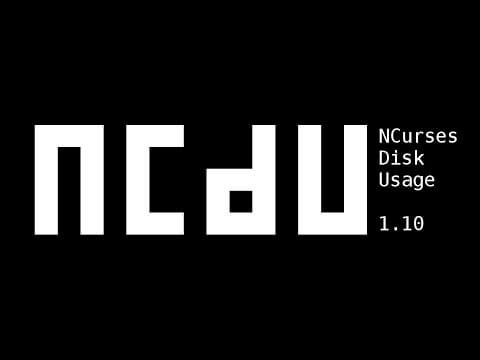
Ncurses Disk Usage cuenta con una administración remota, un elemento bastante útil para obtener la información de almacenamiento en múltiples ordenadores.
Para iniciar el análisis de nuestro disco duro, basta con acceder a la raíz para efectuarlo. Una vez que los resultados sean arrojados, podremos recorrer los directorios y subdirectorios del sistema, y en el caso de que se requiera eliminar algún archivo, presionamos la tecla “d”.
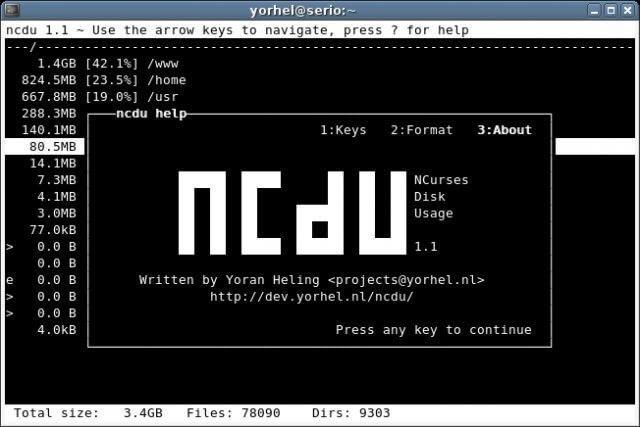
Si tu disco duro se encuentra presentando inconvenientes en cuanto su desempeño, o simplemente quieres eliminar archivos incensarios para ganar más espacio, entonces los tres programas presentados de seguro serán una muy buena opción a elegir.
¿Cómo descargar e instalar NCurses Disk Usage?
Sí deseas instalar NCDU en tu distribución de Linux, en el caso de Debian y Ubuntu, debemos utilizar el siguiente comando, y claro tras haber accedido como SuperUsuario (SU) del sistema:
apt-get install ncdu
Sí utilizas una distribución Red Hat o similar, es necesario que descargues el repositorio EPEL, para ello sólo debes utilizar lo siguiente:
yum install epel-release
Y luego de haber instalado dicho repositorio, basta con descargar e instalar NCDU:
yum install ncdu
Tras hacer esto, estará todo listo y preparado para que hagas uso de NCDU, lo cual es muy sencillo:
ncdu [directorio]
Pero si prefieres un análisis más completo de tu disco duro:
ncdu /
Luego de esto empezará a trabajar y veremos el avance del escaneo
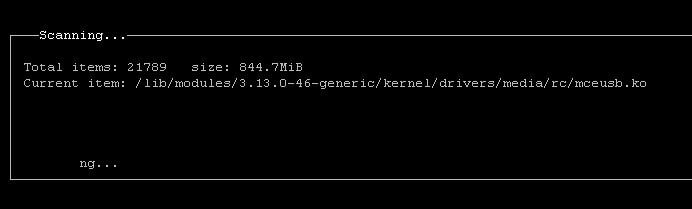
Podremos navegar dentro de la utilidad por todos los directorios y subdirectorios de nuestro sistema. Al mismo tiempo contaremos con la posibilidad de eliminar carpetas y archivos con solo presionar «d» en el teclado.
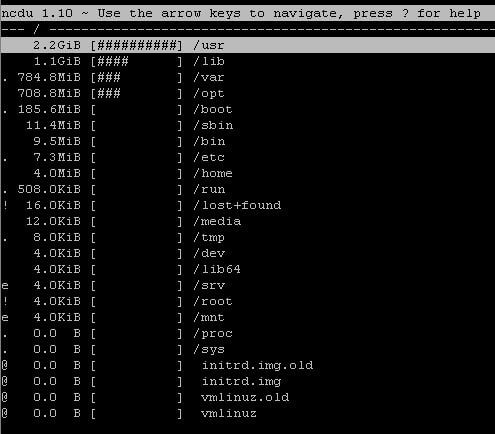
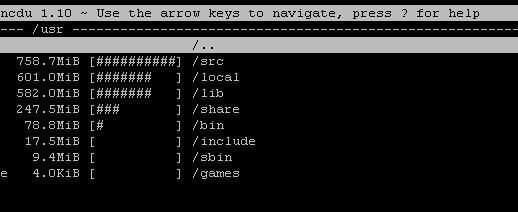
Para salir sólo presionamos en la tecla «q» y listo.